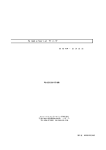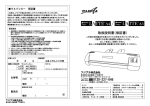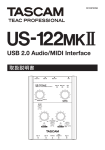Download USB Mixing Audio Interface D01160001A. 取扱説明書
Transcript
D01160001A US-125M USB Mixing Audio Interface 取扱説明書 安全にお使いいただくために 製品を安全に正しくお使いいただき、あなたや他の人々への危害や財産への損害を未然に防止するために、以下の注意事項をよくお読みください。 V 警告 P ACア ダ プ タ ーの電源プラ グをコンセン トから抜く = 禁止 以下の内容を無視して誤った取り扱いをすると、 人が死亡または重傷を負う可能性が想定される 内容を示しています。 万一、異常が起きたら 煙が出たり、変なにおいや音がするときは 機器の内部に異物や水などが入ったときは この機器を落としたり、カバーを破損したときは すぐに接続されているACアダプターの電源プラグをコンセント から抜いてください。異常状態のまま使用すると、火災・感電の 原因となります。 販売店またはティアック修理センター(裏表紙に記載)に修理をご 依頼ください。 ACアダプターのコードを傷つけない ACアダプターのコードの上に重いものをのせたり、コードを壁 や棚との間に挟み込んだり、本機の下敷きにしない ACアダプターのコードを加工したり、無理に曲げたり、ねじっ たり、引っ張ったり、熱器具に近づけて加熱したりしない コードが傷んだまま使用すると火災・感電の原因となります。 万一、ACアダプターのコードが破損したら(芯線の露出、断線な ど)、販売店またはティアック修理センター(裏表紙に記載)をご 依頼ください。 別売の専用ACアダプターや電源コードを他の機器に使用しない 故障、火災、感電の原因となります。 交流100ボルト以外の電圧で使用しない この機器を使用できるのは日本国内のみです。表示された電源電 圧(交流100ボルト)以外の電圧で使用しないでください。また、 船舶などの直流(DC)電源には接続しないでください。火災・感 電の原因となります。 2 TASCAM US-125M V 警告 = 禁止 N 指示 Y 分解禁止 以下の内容を無視して誤った取り扱いをすると、 人が死亡または重傷を負う可能性が想定される 内容を示しています。 この機器の隙間などから内部に金属類や燃えやすい物などを差し 込んだり、落としたりしない 火災・感電の原因となります。 航空機の離着陸時には使用しない 航空機の運行の安全に支障を及ぼすおそれがあるため、離着陸時 の使用は航空法令により制限されていますので、離着陸時は本機 の電源をお切りください。 ACアダプターの電源プラグにほこりをためない ACアダプターの電源プラグとコンセントの間にゴミやほこりが 付着すると、火災・感電の原因となります。定期的(年1回くらい) にACアダプターの電源プラグを抜いて、乾いた布でゴミやほこり を取り除いてください。 この機器のカバーは絶対に外さない カバーを開けたり改造すると、火災・感電の原因となります。内 部の点検・修理は販売店またはティアック修理センター(裏表紙 に記載)にご依頼ください。 この機器を改造しない 火災・感電の原因となります。 安全にお使いいただくために V 注意 P ACア ダ プ タ ーの電源プラ グをコンセン トから抜く 以下の内容を無視して誤った取り扱いをすると、 人が傷害を負う可能性が想定される内容および 物的損害のみの発生が想定される内容を示して います。 移動させる場合は、電源をスタンバイにし、必ずACアダプター の電源プラグをコンセントから抜き、外部の接続コードを外す コードが傷つき、火災・感電の原因や、引っ掛けてけがの原因に なることがあります。 旅行などで長期間この機器を使用しないときやお手入れの際は、 安全のため必ずACアダプターの電源プラグをコンセントから抜く 通電状態の放置やお手入れは、漏電や感電の原因となることがあ ります。 オーディオ機器を接続する場合は、各々の機器の取扱説明書をよ く読み、電源を切り、説明に従って接続する また、接続は指定のコードを使用する N 指示 電源を入れる前には、音量を最小にする 突然大きな音が出て、聴力障害などの原因となることがあります。 この機器はコンセントの近くに設置し、ACアダプターの電源プ ラグは簡単に手が届くようにする 異常が起きた場合は、すぐにACアダプターの電源プラグをコンセ ントから抜いて、完全に電源が切れるようにしてください。 この機器には、別売の専用ACアダプターや電源コードを使用する それ以外の物を使用すると、故障、火災、感電の原因となります。 V 注意 = 禁止 O 以下の内容を無視して誤った取り扱いをすると、 人が傷害を負う可能性が想定される内容および 物的損害のみの発生が想定される内容を示して います。 ぐらついた台の上や傾いた所など不安定な場所に置かない 湿気やほこりの多い場所に置かない。風呂、シャワー室では使用 しない 調理台や加湿器のそばなど油煙や湯気があたる場所に置かない 火災・感電やけがの原因となることがあります。 ACアダプターの電源プラグを抜くときは、ACアダプターの電源 コードを引っ張らない コードが傷つき、火災・感電の原因となることがあります。 必ずプラグを持って抜いてください。 濡れた手でACアダプターの電源プラグを抜き差ししない 感電の原因となることがあります。 禁止 V 注意 5年に一度は、機器内部の掃除を販売店またはティアック修理セン ターにご相談ください。 内部にほこりがたまったまま、長い間掃除をしないと火災や故障 の原因となることがあります。特に、湿気の多くなる梅雨期の前 に行うと、より効果的です。なお、掃除費用については、ご相談 ください。 この装置は、クラス B 技術情報装置です。この装置は家庭環境で使用することを目的としていま すが、この装置がラジオやテレビジョン受信機に近接して使用されると、受信障害を引き起こすこ とがあります。取扱説明書に従って正しく取り扱いをしてください。 VCCI-B TASCAM US-125M 3 目次 安全にお使いいただくために ...................................................................................................................... 2 第1章 はじめに .......................................................................................................................................... 5 本機の概要 ................................................................................................................................................. 本機の機能 ................................................................................................................................................. 本機の構成 ................................................................................................................................................. 本書の表記 ................................................................................................................................................. 商標に関して ............................................................................................................................................. 設置上の注意 ............................................................................................................................................. 結露について ............................................................................................................................................. 製品のお手入れ ......................................................................................................................................... ユーザー登録について ............................................................................................................................. アフターサービス ..................................................................................................................................... 5 5 5 5 6 6 6 6 6 6 第2章 各部の名称と働き .......................................................................................................................... 7 フロントパネル ......................................................................................................................................... 7 リアパネル ................................................................................................................................................. 7 第3章 接続 .................................................................................................................................................. パソコンとの接続 ..................................................................................................................................... マイクの接続 ............................................................................................................................................. インストゥルメント(ギター、ベースなどの楽器、その他モノラル音源など)の接続 ................. ライン入力(キーボード/ドラムマシン/音楽プレーヤー/ ゲーム機器などのステレオ音源)の接続 ................. モニタースピーカーの接続 ...................................................................................................................... ヘッドホンの接続 ..................................................................................................................................... 第4章 設定 ............................................................................................................................................... Windows 7 / Windows Vista ........................................................................................................ Windows XP ........................................................................................................................................ Mac OS X ............................................................................................................................................. オーディオアプリケーションの設定について .................................................................................... スタンドアローン動作について ........................................................................................................... 8 8 8 9 9 9 9 10 10 12 13 14 14 第5章 トラブルシューティング ............................................................................................................ 15 4 TASCAM US-125M 第6章 仕様 ............................................................................................................................................... 17 定格 ......................................................................................................................................................... 17 入出力定格 .............................................................................................................................................. 17 アナログオーディオ入出力定格 ....................................................................................................... 17 コントロール入出力定格 ................................................................................................................... 17 オーディオ性能 ....................................................................................................................................... 17 動作条件 .................................................................................................................................................. 18 一般 ......................................................................................................................................................... 18 寸法図 ..................................................................................................................................................... 18 第1章 はじめに このたびは、TASCAM USB Mixing Audio Interface US-125Mをお買い上げいただきまして、 0Windows XP / Windows Vista / Windows 7、Mac OS Xの標準オーディオドライバーで動 誠にありがとうございます。 ご使用になる前に、この取扱説明書をよくお読みになり、正しい取り扱い方法をご理解いただいたう えで、末永くご愛用くださいますようお願い申しあげます。お読みになったあとは、いつでも見られ るところに保管してください。 また取扱説明書は、TASCAMのウェブサイト(http://tascam.jp/)からダウンロードすることが できます。 本機の概要 作(WDM/Core Audio) 0Windows XP / Windows Vista / Windows 7(32/64ビット版)およびMac OS 10.3.9 以降に対応 0別売りの専用ACアダプター(TASCAM PS-P515U)を使用することで、本体のみでミキサー として使用すること(スタンドアローン動作)が可能 パソコンに関して 本書の説明に出てくるパソコンの基本操作について不明な点がある場合は、お使いのパソコンの取扱 説明書をご参照ください。 本機は、パソコン、音楽プレーヤー、ギターやシンセサイザーなどの楽器、またはマイクでのナレー 本機の構成 ションの音などを手軽にミックスしてインターネット上での生放送を行ったり、パソコンをベースに したデジタルレコーディングシステムの中で使うのに最適でコンパクトなUSBインターフェースユニ ットです。また、USBインターフェースを使用しないときは、別売の専用ACアダプター(TASCAM 本機の構成は、以下の通りです。 PS-P515U)を接続することにより、本機のみでミキサーとして使用できます。本機はUSB電源の なお、開梱は本体に損傷を与えないよう慎重に行ってください。梱包箱と梱包材は、後日輸送すると みで動作しますので、ノートパソコンと組み合わせることにより、非常にコンパクトなシステムを組 きのために保管しておいてください。 むことができます。 付属品が不足している場合や輸送中の損傷が見られる場合は、当社までご連絡ください。 本機の機能 p 本体 x1 p 保証書 p USBケーブル(1.5m) x1 p クイックスタートガイド x1 x1 本書の表記 0オーディオ信号2系統入力&出力のUSBオーディオインターフェース 032k/44.1k/48kHz、16ビット対応 0遅延の無い入力モニターが可能なダイレクトモニター機能 本書では、以下のような表記を使います。 0バランスマイク入力端子(XLRおよびTRS標準ジャック)に加えミニジャックマイク入力(マイ 0本機および外部機器のつまみ/端子などを「MIC IN端子」のように太字で表記します。 クは1系統のみ入力可能) 0パソコンのディスプレー上に表示される文字を《OK》のように《__》で括って表記します。(PC 接続機器に記載) 0ステレオライン入力端子(RCAピンジャック) 0ギターなどの楽器が接続可能なハイインピーダンス対応フォンジャックのインストゥルメント入力 端子 0入力音の有無、オーバーロードを確認できるインジケーター 0必要に応じて追加情報などを、「ヒント」、「メモ」、「注意」として記載します。 ヒント 0マイク入力には、大音量でも歪まないアナログリミッター機能 0パソコンからの出力をミックスして再入力することが可能なループミックス機能 0ステレオライン出力端子(RCAピンジャック) 0ヘッドホン出力端子(3.5mmステレオミニジャック) 0USB端子から電源供給が可能 本機をこのように使うことができる、といったヒントを記載します。 メモ 補足説明、特殊なケースの説明などをします。 注意 指示を守らないと、人がけがをしたり、機器が壊れたり、データが失われたりする可能性がある場 合に記載します。 0出力レベル調整つまみによる出力ボリュームコントロール TASCAM US-125M 5 第1章 はじめに 商標に関して ユーザー登録について 0TASCAMおよびタスカムは、ティアック株式会社の登録商標です。 TASCAMのウェブサイト(http://tascam.jp/)にて、オンラインでのユーザー登録をお願いいた 0Microsoft, Windows, Windows XP, Windows Vista, および Windows 7 は、米国 Microsoft します。 Corporation の、米国、日本およびその他の国における登録商標または商標です。 アフターサービス 0Apple、Macintosh、Mac OS および Mac OS X は、Apple Inc. の商標です。 0その他、記載されている会社名、製品名、ロゴマークは、各社の商標または登録商標です。 設置上の注意 0この製品には、保証書を別途添付しております。保証書は、所定事項を記入してお渡ししています ので、大切に保管してください。 0保証期間は、お買い上げ日より1年です。保証期間中は、記載内容によりティアック修理センター が修理いたします。その他の詳細については、保証書をご参照ください。 0本機の動作保証温度は、摂氏5度〜 35度です。 0次のような場所に設置しないでください。音質悪化の原因、または故障の原因となります。 振動の多い場所や不安定な場所 長時間直射日光が当たる場所 暖房機器のそばなどの極端に温度が高い場所 極端に温度の低い場所 湿気の多い場所や風通しが悪い場所 ほこりの多い場所 0保証期間経過後、または保証書を提示されない場合の修理などについては、お買い上げの販売店ま たはティアック修理センターにご相談ください。修理によって機能を維持できる場合は、お客様の ご要望により有料修理いたします。 0万一、故障が発生した場合は使用を中止し、必ず電源プラグを抜いて、お買い上げ店またはティア ック修理センターまでご連絡ください。修理を依頼される場合は、次の内容をお知らせください。 なお、本機の故障、もしくは不具合により発生した付随的損害(録音内容などの補償)の責につい 本機を使ったシステム内のハードディスク、MOディスクなどの記録内容を消失した場合の修復に ては、ご容赦ください。 0放熱を良くするために、本機の上には物を置かないでください。 0パワーアンプなど熱を発生する機器の上に本機を置かないでください。 結露について 本機を寒い場所から暖かい場所へ移動したときや、寒い部屋を暖めた直後など、気温が急激に変化す ると結露を生じることがあります。結露したときは、約1 〜 2時間放置した後、電源を入れてお使い ください。 i 型名、型番(US-125M) i 製造番号(Serial No.、製品底面にあるラベル上の7桁の数字) i 故障の症状(できるだけ詳しく) i お買い上げ年月日 i お買い上げ販売店名 0お問い合わせ先については、巻末をご参照ください。 0当社は、この製品の補修用性能部分(製品の機能を維持するために必要な部品)を製造打ち切り後 製品のお手入れ 製品の汚れは、柔らかい乾いた布で拭いてください。化学ぞうきん、ベンジン、シンナー、アルコー ルなどで拭かないでください。表面を痛めたり色落ちさせる原因となります。 6 TASCAM 関しては、補償を含めて当社は責任を負いかねます。 US-125M 8年間保有しています。 0本機を廃棄する場合に必要となる収集費などの費用は、お客様のご負担になります。 第2章 各部の名称と働き フロントパネル 0MIC IN端子(3.5mmミニジャック) プラグインパワー対応マイクを接続します。 qPHONES端子(3.5mmステレオミニジャック) ヘッドホンを接続します。接続した場合、LINE OUT端子の出力音は出ません。 リアパネル 1USBインジケーター USB接続が正常に行われている場合に点灯します。 2SIG(シグナル)インジケーター 入力音があるレベル以上の場合、点灯します。 3OL(オーバーロード)インジケーター 入力音が大きすぎる場合に点灯します。 4LIMITERボタン ONの状態で、マイクからの突発的な過大入力による歪みを防ぎます。 5MICつまみ フロントパネルまたはリアパネルのMIC IN端子の入力レベルを調節します。 右に回すと音が大きくなります。 6INSTつまみ INST IN端子の入力レベルを調節します。右に回すと音が大きくなります。 7LINEつまみ LINE IN端子の入力レベルを調節します。右に回すと音が大きくなります。 8COMPUTERつまみ USB端子の入力(パソコンからの出力音)レベルを調節します。右に回すと音が大きくなります。 9OUTPUTつまみ 本機のヘッドホン出力(PHONES端子)およびライン出力(LINE OUT端子)の出力レベルを調 節します。右に回すと音量が大きくなります。 wMIC IN端子(XLR) マイクを接続します。 eMIC IN端子(TRS標準ジャック) マイクを接続します。 rLOOP MIXスイッチ パソコンからの出力音を他の各入力とともにミキシングした後、パソコンへ戻すループミックス機 能を設定します。 tINST IN端子(TRS標準ジャック) ギター、ベースなど、ハイインピーダンスのモノラルタイプのものを接続します。 yLINE IN端子(RCAピンジャック) 外部入力でステレオタイプのものをL / Rに接続します。 uLINE OUT端子(RCAピンジャック) 各入力(MIC / INST / LINE)をミックスした音をL / Rのステレオ出力をします。 パワードスピーカーまたはアンプとスピーカーに接続します。 PHONE 端子に接続すると、この端子からの出力音は出ません。 iUSB端子 付属のUSBケーブルを使って、パソコンと接続します。 パソコンまたは別売の専用ACアダプター(TASCAM PS-P515U)で電源を供給することがで きます。 TASCAM US-125M 7 第3章 接続 パソコンとの接続 マイクの接続 付属のUSBケーブルを使って、図のように本機とパソコンを接続してください。 パソコン マイクは、フロントパネルにあるマイク入力端子(MIC IN端子)かリアパネルに2つあるマイク入力 端子(MIC IN端子)のいずれかに接続します。フロントパネルには3.5mmミニジャック、リアパネ ルにはXLRコネクターとTRS標準ジャックの入力端子があります。2つ以上同時にマイクを接続した 場合は、下記の優先順位でマイクの入力が有効になり、他のマイクの信号はカットします。 マイク優先順位 1 フロントパネル:3.5mmミニジャック 2 リアパネル :TRS標準ジャック 3 リアパネル :XLRコネクター ヘッドセット 注意 i USB機器の中には、USBバスを頻繁に使用するものがあります。オーディオ信号のドロップアウ ト、クリックノイズなどを避けるために、本機が接続されているパソコンには、マウス、キーボー ド以外のUSB機器を接続しないことを強くお勧めします。 i USBインジケーターは、接続されたパソコンがシャットダウン後も点灯し続ける場合があります。こ れは、パソコンによってはシャットダウン後もUSBケーブルを通じて電力を供給し続けるためです。 メモ マイク優先順位 1 マイク マイク 別売りの専用ACアダプター(TASCAM PS-P515U)を使用することで、本体のみでミキサー として使用すること(スタンドアローン動作)が可能です。その場合、下図のように接続します。 AC コンセント TACAM PS-P515U(別売) マイク優先順位 3 USB プラグ マイク優先順位 2 メモ i 本機は、ファントム電源を持っておりません。コンデンサーマイクをお使いになる場合は、外部フ 必ず別売の専用ACアダプター(TASCAM PS-P515U)をご使用ください。それ以外のものを 使用すると、故障、火災、感電の原因となります。 8 TASCAM US-125M ァントム電源を用意してください。 i マイクの出力音はセンターに定位します。 第3章 接続 インストゥルメント(ギター、ベースなどの楽器、その他モノラル 音源など)の接続 ギターやベースは、リアパネルのインストゥルメント入力端子(INST IN端子/ハイインピーダンス モニタースピーカーの接続 外部モニターシステム(パワードスピーカーまたはアンプとスピーカー)は、リアパネルのライン出 力端子(LINE OUT端子)に接続します。 対応)に接続します。 パワードスピーカー またはアンプとスピーカー 楽器 ヘッドホンの接続 ヘッドホンは、フロントパネルのヘッドホン端子(PHONES端子、3.5mmステレオミニジャック) に接続します。 メモ ヘッドセットを使用する場合は、マイク出力をMIC IN端子(3.5mmミニジャック)に接続します。 インストゥルメントの出力音はセンターに定位します。 ヘッドセット ライン入力(キーボード/ドラムマシン/音楽プレイヤー/ ゲーム機器などのステレオ音源)の接続 ヘッドホン これらのアナログ機器は、リアパネルのライン入力端子(LINE IN端子)に接続します。 メモ OUT キーボード/ ドラムマシン/ 音楽プレーヤー/ ゲーム機器など ヘッドホンを接続すると、ライン出力端子(LINE OUT端子)から音は出なくなります。外部スピ ーカーをお使いになる場合は、ヘッドホンを接続しないでください。 TASCAM US-125M 9 第4章 設定 本機は、パソコンのOS標準のオーディオドライバーを使用しますので、Windows Media Player、 4.《録音》タブをクリックし、《マイク USB Audio CODEC》をクリックし、《既定値に設定》をク iTunesなど、どのオーディオアプリケーションソフトにおいても設定方法は同じです。 注意 リックします。 このとき、緑のチェックマークが《マイク USB Audio CODEC》に移動します。 さらに、画面右下の《プロパティ》をクリックします。 ヘッドホンやスピーカーを本機に接続する前に、出力レベル調節つまみ(OUTPUTつまみ)で音 量を最小にしてください。突然大きな音が出て、聴力障害などの原因となることがあります。 メモ i 各アプリケーションソフトを起動した状態で設定を行った場合は、アプリケーションソフト側でデ バイスの切り換えが認識されません。そのような場合は、アプリケーションソフトを再起動してく ださい。 i 上記設定/操作を正しく行っても音が出ない場合は、パソコンを再起動してください。 i この設定を行うと、本機経由で音は出ますが、パソコンのスピーカーやヘッドホンから音は出なく なります。 Windows 7 / Windows Vista 1.すべてのアプリケーションを終了し、《スタート》より《コントロールパネル》を開きます。 2.《サウンド》を開きます。 メモ 上記項目が見あたらない場合は、《ハードウェアとサウンド》をクリックすると表示されます。 《マイクのプロパティ》画面の《レベル》タブクリックします。 3.《再生》タブをクリックし、 《スピーカー USB Audio CODEC》をクリックし、 《既定値に設定》 をクリックします。このとき、緑のチェックマークが《スピーカー USB Audio CODEC》に移 動します。 10 TASCAM US-125M 第4章 設定 《マイクのプロパティ》画面の《レベル》タブの《マイク》を Window 7・32ビット版の場合:録音レベル2/100で基準レベル Window 7・64ビット版の場合:録音レベル3/100で基準レベル に設定してください。 《マイクのプロパティ》画面の《詳細》タブクリックします。 6.パソコンからの出力音を他の各入力とともにミキシングした後、パソコンへ戻す機能/ループミッ クス機能を設定します。本機のリアパネルにあるLOOP MIXスイッチを下記使用状況に合わせて 切り換えてください。 ON :インターネットの生放送など行う場合 OFF:オーディオアプリケーションなどを使用する場合 ループミックススイッチ メモ インターネットの生放送などを行う際、音がループしてエコーのように繰り返して鳴ってしまうこ とがあるため、使用するアプリケーション画面内の音量設定は《0》(ゼロ)に設定してください。 《マイクのプロパティ》画面の《詳細》タブの《既定の形式》を 「2チャンネル、16ビット、44100Hz(CDの音質)」または 「2チャンネル、16ビット、48000Hz(DVDの音質)」 に設定します。 音量 [0] 5.入力レベルの調節は、本機のフロントパネルにある入力レベル調節つまみ(INPUTつまみなど) を使って行います。OL(オーバーロード)インジケーターが点灯しないよう調節してください。 オーバーロードインジケーター また、Windowsの「マイクのプロパティ」の《聴く》タブの中で《このデバイスを聴く》にチェ ックマーク(《4》)が付いている場合も、上記と同様に、音がループしてエコーのように繰り返し て鳴ってしまうことがあります。その場合は、チェックマーク(《4》)を外してください。 TASCAM US-125M 11 第4章 設定 7.出力レベルの調節は、本機のフロントパネルにある、出力レベル調節つまみ(OUTPUTつまみ)、 Windows XP およびパソコンの《スピーカーのプロパティ》の《レベル》タブで行います。 ライン出力端子(LINE OUT端子)およびヘッドホン端子(PHONES端子)からの出力レベルを 調節します。 1.すべてのアプリケーションを終了し、《スタート》より《コントロールパネル》を開きます。 2.《サウンドとオーディオデバイス》を開きます。 メモ 上記項目が見あたらない場合は、 《サウンド、音声、およびオーディオデバイス》をクリックする と表示されます。 《サウンド》コントロールパネルの《再生》タブを開き、画面右下の《プロパティ》をクリックします。 3.《オーディオ》タブをクリックし、以下の設定を行います。 a)《 音の再生》の《既定のデバイス》で、《USB Audio CODEC》を選択します。 b)《 録音》の《既定のデバイス》で、《USB Audio CODEC》を選択します。 《スピーカーのプロパティ》画面が表示されます。 《レベル》タブをクリックします。 4.入力レベルの調節は、本機のフロントパネルにある入力レベル調節つまみ(INPUTつまみなど) を使って行います。マイク入力については、OL(オーバーロード)インジケーターが点灯しない よう調節してください。なお、LIMITERボタンをオンにすると、マイクからの突発的な過大入力 による歪みを防止できます。 オーバーロードインジケーター 《スピーカー》でレベルを最大にします。 画面下の《OK》をクリックして各画面を閉じます。 12 TASCAM US-125M 第4章 設定 5. パソコンからの出力音を他の各入力とともにミキシングした後、パソコンへ戻す機能/ループミッ Mac OS X クス機能を設定します。本機のリアパネルにあるLOOP MIXスイッチを下記使用状況に合わせて 切り換えてください。 ON :インターネットの生放送など行う場合 OFF:オーディオアプリケーションなどを使用する場合 ループミックススイッチ 1.《アプリケーション》フォルダーの中の《ユーティリティー》フォルダーの中にある《Audio MIDI 設定》をダブルクリックして起動します。 2.《オーディオ装置》タブをクリックします。 Mac OS X 10.7.1 / 10.6.8の場合 入力 出力 6.出力レベルの調節は、本機のフロントパネルにある出力レベル調節つまみ(OUTPUTつまみ)、お よびパソコンの《コントロールパネル》 (サウンドとオーディオデバイス)の《音量》タブで行います。 ライン出力端子(LINE OUT端子)およびヘッドホン端子(PHONES端子)からの出力レベルを 調節します。 《USB Audio CODEC》の《2 IN / 0 OUT》 (入力)→《このサウンド入力装置を使用》を選択、 さらに《0 OUT / 2 IN》(出力)→《このサウンド出力装置を使用》を選択して設定してくだ さい。また、 《フォーマット》とご使用になるオーディオアプリケーションにおけるサンプリン グ周波数設定およびチャンネル数が同じになるように設定してください。 Mac OS X 10.5.8の場合 入出力 《デバイスの音量》でレベル《高》(最大)にします。 《ミュート》には、チェックを入れないでください。 画面下の《OK》をクリックして、画面を閉じます。 《デフォルトの入力》、《プロパティ》、《デフォルトの出力》、《システム出力》を《USB Audio CODEC》に設定してください。また、 《オーディオ入力》の《フォーマット》と、ご使用になる オーディオアプリケーションにおけるサンプリング周波数設定およびチャンネル数が同じになるよ うに設定してください。 TASCAM US-125M 13 第4章 設定 3.入力レベルの調節は、本機のフロントパネルにある入力レベル調節つまみ(INPUTつまみなど) を使って行います。OL(オーバーロード)インジケーターが点灯しないよう調節してください。 オーバーロードインジケーター オーディオアプリケーションの設定について お使いのオーディオアプリケーションの設定については、各オーディオアプリケーションのメーカー にお問い合わせください。 スタンドアローン動作について パソコンへのUSB接続の代わりにオプションの専用ACアダプター(TASCAM PS-P515U)を接続 4.出力レベルの調節は、本機のフロントパネルにある、出力レベル調節つまみ(OUTPUTつまみ)、 およびパソコンの《Audio MIDI設定》で行います。 ライン出力端子(LINE OUT端子)およびヘッドホン端子(PHONES端子)からの出力レベルを 調節します。 した場合、本体のみでミキサーとして使用することができます。 パソコンへの接続がないため、USB経由での入力がなくなりますが、その他の入力、出力はUSB接 続時の操作と変わらなく使用することができます。 0入力 マイク、インストゥルメント、ステレオライン 0出力 ステレオライン、ステレオヘッドホン 《音量》でレベルを最大にします。《消音》には、チェックマーク(《4》)を入れないでください。 設定が終了したら画面を閉じます。 Mac OS X 10.7.1 / 10.6.8の場合 Mac OS X 10.5.8の場合 14 TASCAM US-125M 第5章 トラブルシューティング 本取扱説明書の手順通り設定しても、本機が正常に使用できない場合は、まずは本章をご確認ください。 0 電源が入らない。 本章で解決できない場合は、TASCAMのウェブサイト(http://tascam.jp/)をご確認ください。 ↓ それでも解決できない場合は、タスカムカスタマーサポートまでお問い合わせください。その際、下 i パソコンとUSBバスパワー接続しているときに、USBケーブルがしっかりと差し込まれています 記のご使用環境と、詳しい状況をお知らせいただきますようお願いいたします。 か? お問い合わせ先につきましては、巻末をご参照ください。 i パソコンとUSBバスパワー接続しているときに、USBハブを使用していませんか? i別売の専用ACアダプター(TASCAM PS-P515U)の電源プラグおよびUSBコネクターがしっ ご使用環境 0PCメーカー: 0モデル: 0CPU: かりと差し込まれていますか? 0 パソコンに認識されない。 ↓ 0搭載メモリー: 何らかの問題が発生し、パソコンに認識されない場合は、下記をご確認ください。 0OS: 1)USBインジケーターの点灯 0使用アプリケーション: 本機のフロントパネルにあるUSBインジケーターは、点灯しておりますでしょうか。 0ウイルス対策ソフトの有無: USBインジケーターが点灯していない場合は、正しくUSBケーブルが接続されているかご確認く ださい。 0無線LANの有無: メモ 必ず付属のUSBケーブルをご使用ください。 2)USBポートの差し換え USBポートによっては、本機が正常に動作しないものもございますので、パソコン本体の別の USBポート(オンボードの)に接続して、再度インストールをお試しください。 メモ i その他のUSB機器は、接続せずにお試しください(キーボード・マウスは、接続しても構いません)。 i USBハブはご使用にならず、必ずパソコン本体の(オンボードの)USBポートに接続してください。 0 音切れやノイズが発生する。 ↓ パソコンの負荷が原因で音切れやノイズが発生することがあります。パソコンの負荷を軽減させる方 法を、以下にご紹介いたします。 1)無線LANやアンチウイルスソフトなどの常駐ソフトがバックグラウンドで動作している場合は、 定期的な負荷がかかり、音切れやノイズの原因となります。無線LANの通信を停止、アンチウイ ルスソフトなどの常駐ソフトを停止してご使用ください。 2)お使いのオーディオアプリケーションにてバッファーサイズを大きく設定することをお試しください。 3)以下のようにパソコンをオーディオ処理に適した設定に変更してください。 TASCAM US-125M 15 第5章 トラブルシューティング Windows 7 4.《パフォーマンスオプション》画面で、《パフォーマンスを優先する》を選択します。 a)《Aero》 (エアロ)を《OFF》に設定 1. デスクトップを右クリックし、《個人設定》を選択します。 2.《ベーシックテーマとハイコントラストテーマ》からWindows 7 ベーシックやWindows クラ ッシックをクリックします。 Mac OS X 1.《アップルメニュー》より《システム環境設定..》画面を開き、《省エネルギー》を選択します。 2.《スリープ》タブをクリックします。 3.《パソコンがスリープするまでの静止している時間》を《しない》に設定します。 b)パフォーマンス設定 4.《ディスプレーがスリープするまでのパソコンが静止している時間》を《しない》に設定します。 1.《コンピューター》を右クリックし、 《プロパティ》を選択します。 5.《オプション》タブをクリックします。《プロセッサのパフォーマンス》を《最高》に設定します。 2.《システムの詳細設定》をクリックします。 3.《詳細設定》タブをクリックします。 4.《パフォーマンス》枠の《設定》をクリックします。 5.《パフォーマンスオプション》画面の《視覚効果》タブで、 《パフォーマンスを優先する》を選 択します。 《OK》を押し、窓を閉じます。 Windows Vista a) 《Aero》 (エアロ)を《OFF》に設定 1. デスクトップを右クリックし、《個人設定》を選択します。 2.《ウィンドウの色とデザイン》をクリックし、ウィンドウ下の《詳細な色のオプションを設定す るには、クラシックスタイルの [デザイン] プロパティを開きます》をクリックします。 3.《 配色》に《Windows Vista ベーシック》など《Windows Aero》以外の項目を選択します。 b)パフォーマンス設定 1.《コンピューター》を右クリックし、 《プロパティ》を選択します。 2.《 システムの詳細設定》をクリックします。 3.《 詳細設定》タブをクリックします。 4.《 パフォーマンス》枠の《設定》をクリックします。 5.《パフォーマンスオプション》画面の《視覚効果》タブで、 《パフォーマンスを優先する》を選 択します。 Mac OS X のバージョン、またはMacintoshコンピュータによっては、この設定が無い場合があ ります。 0 音の歪みが出た場合。 ↓ 本書の第4章「設定」をご確認ください。 0 音が繰り返して鳴る。 ↓ 本書の11ページの「メモ」をご確認ください。 0 マイク(MIC)音が入力できない。 ↓ フロントパネルのマイク入力端子(MIC IN)とリアパネルのマイク入力端子(MIC IN)に同時にケー ブルが接続されていると、優先順位が低い入力端子からの入力がカットされます。マイクの音を入力す る場合は、ご使用されるマイク入力端子より優先順位が高い入力端子へは、何も接続しないでください。 0 LINE OUT端子に接続したスピーカーから音が出ない。 ↓ i アンプ、またはスピーカーの電源は入っていますか? i ボリュームは上がっていますか? i ヘッドホンが接続されていませんか? Windows XP 1.《マイコンピュータ》を右クリックし、《プロパティ》を選択します。 2.《詳細設定》タブをクリックします。 3.《パフォーマンス》枠の《設定》をクリックします。 16 TASCAM メモ US-125M 第6章 仕様 定格 サンプリング周波数 32k/44.1k/48kHz 量子化ビット数 16ビット 入出力定格 アナログオーディオ入出力定格 LINE IN [UNBALANCED] 端子 コネクター:RCAピンジャック 規定入力レベル:−15dBV 最大入力レベル:+21dBV LINE OUT [UNBALANCED] 端子 コネクター:RCAピンジャック 出力インピーダンス:200Ω 最大出力レベル:+3dBV PHONES端子 コネクター:3.5mmステレオミニジャック 最大出力:15mW+15mW以上(32Ω負荷、歪率0.1%以下) コントロール入出力定格 MIC IN端子 XLRタイプ [BALANCED] コネクター:XLR-3-31(1:GND、2:HOT、3:COLD) 入力インピーダンス:2.2kΩ以上 規定入力レベル:−64dBu ~−44dBu 最大入力レベル:−28dBu コネクター:USB Bタイプ 4ピン フォーマット:USB 2.0 HIGH SPEED(480MHz) 標準ジャックタイプ [BALANCED] コネクター:6.3mm(1/4” )TRS標準ジャック(Tip:HOT、Ring:COLD、Sleeve:GND) 入力インピーダンス:2.2kΩ以上 規定入力レベル:−64dBu ~−44dBu 最大入力レベル:−28dBu USB端子 ミニジャックタイプ [UNBALANCED](プラグインパワー対応) コネクター:3.5mm(1/8”)ミニジャック 入力インピーダンス:2.2kΩ以上 規定入力レベル:−64dBu ~−44dBu 最大入力レベル:−28dBu INST IN [UNBALANCED] 端子 コネクター:TS標準ジャック(Tip:HOT、Sleeve:GND) 入力インピーダンス: 1MΩ 最大入力レベル:+6dBV USB 2.0 FULL SPEED(12MHz USB 1.1相当) オーディオ性能 周波数特性 20Hz ~ 20kHz、±2dB(MIC IN to LINE OUT、JEITA) 歪率 0.1%以下 (ダイレクトモニター時、1kHz、MIC IN to LINE OUT、MIC INつまみ最大より−20dB、OUTPUT つまみ最大より−10dB、JEITA) ノイズレベル XLR-3-31:−75dBV以下 (ダイレクトモニター時、1kHz、MIC IN to LINE OUT、MIC INつまみ最大より−20dB、OUTPUT つまみ最大より−10dB、JEITA) TASCAM US-125M 17 第6章 仕様 寸法図 動作条件 6.3mm 最新の対応OS状況については、TASCAMのウェブサイト(http://tascam.jp/)をご確認ください。 対応OS Windows: Windows XP 32ビット/ 64ビット Windows Vista 32ビット/ 64ビット Windows 7 32ビット/ 64ビット MacOS X 10.3.9以上 Mac OS X: Windows: WDM(Windows標準ドライバー) Mac OS X: CoreAudio(Macintosh標準ドライバー) 100mm ドライバー 一般 パソコンよりUSB経由で供給 専用ACアダプター(TASCAM PS-P515U) 消費電力 150mm 1W 外形寸法 15.7mm 電源 150 x 42 x 122mm(幅 x 高さ x 奥行き) 質量 500g 動作温度 *取扱説明書のイラストが一部製品と異なる場合があります。 5 ~ 35℃ 18 TASCAM *製品の改善により、仕様および外観が予告なく変更することがあります。 US-125M 39mm 1.6mm Memo TASCAM US-125M 19 この製品の取り扱いなどに関するお問い合わせは タスカム カスタマーサポートまでご連絡ください。お問い合わせ受付時間は、土・日・祝日・ 弊社休業日を除く10:00 〜 12:00 / 13:00 〜 17:00です。 タスカム カスタマーサポート 〒 206-8530 東京都多摩市落合 1-47 0120-152-854 携帯電話・PHS・IP電話などからはフリーダイヤルをご利用いただけませんので、通常の電 話番号(下記)にお掛けください。 電話:042-356-9137 / FAX:042-356-9185 故障・修理や保守についてのお問い合わせは 修理センターまでご連絡ください。 お問い合わせ受付時間は、土・日・祝日・弊社休業日を除く9:30 〜 17:00です。 ティアック修理センター 〒 358-0026 埼玉県入間市小谷田 858 一般電話・公衆電話からは市内通話料金でご利用いただけます。 0570-000-501 ナビダイヤルは全国どこからお掛けになっても市内通話料金でご利用いただけます。 PHS・IP電話などからはナビダイヤルをご利用いただけませんので、通常の電話番号(下記) にお掛けください。 新電電各社をご利用の場合は、「0570」がナビダイヤルとして正しく認識されず、「現在、 この電話番号は使われておりません」などのメッセージが流れることがあります。 このような場合は、ご契約の新電電各社へお問い合わせいただくか、通常の電話番号(下記) にお掛けください。 電話:04-2901-1033 / FAX:04-2901-1036 ■ 住所や電話番号は, 予告なく変更する場合があります。あらかじめご了承ください。 〒 206-8530 東京都多摩市落合 1-47 http://tascam.jp/ Printed in China